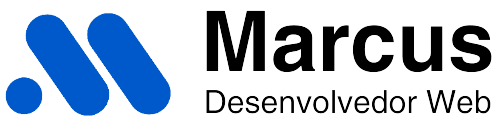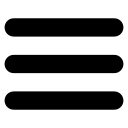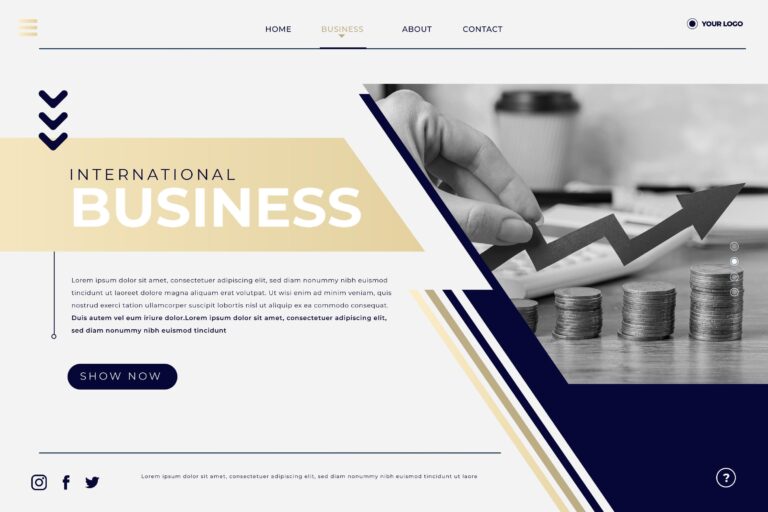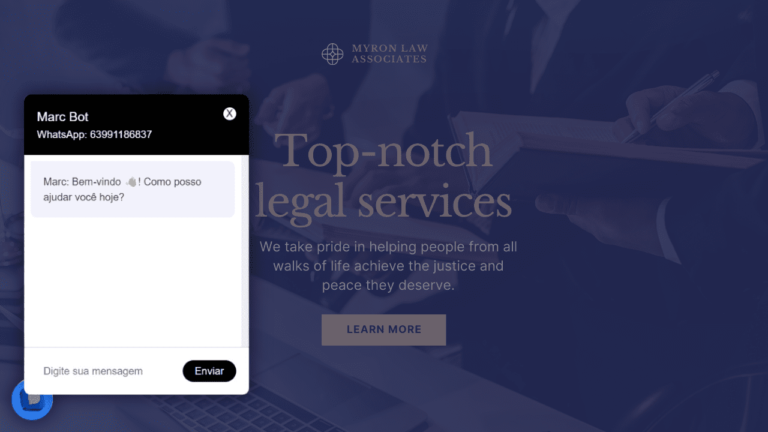Conteúdo
No mundo digital de hoje, uma imagem vale mais que mil palavras, mas também pode custar preciosos segundos de carregamento. Fotos de alta qualidade, tiradas com nossos celulares, são fantásticas para guardar de recordação, mas na hora de publicá-las em um site, blog, loja virtual ou rede social, o tamanho delas se torna um grande problema. Imagens pesadas deixam tudo mais lento, frustram quem visita sua página e podem até fazer com que as pessoas desistam de esperar.
É exatamente para resolver isso que existe o Redimensionador de Imagens Online. Pense nele como uma ferramenta mágica e gratuita que vive no seu navegador. Sem precisar instalar nenhum programa complicado ou ter qualquer conhecimento técnico, você pode diminuir ou aumentar o tamanho das suas fotos em segundos.
Este guia completo foi pensado para ser o seu melhor amigo nessa tarefa. Vamos explicar de forma simples como essa ferramenta funciona, mostrar o passo a passo exato de como usá-la e responder às dúvidas mais comuns. Prepare-se para deixar suas imagens perfeitamente ajustadas para qualquer situação.
Como um Redimensionador de Imagens Online Funciona? A Mágica por Trás dos Pixels
Você não precisa ser um expert em tecnologia para entender como a mágica acontece. Na verdade, é bastante intuitivo.
Imagine que cada foto digital é como um grande mosaico, formado por milhares de pequenos quadradinhos coloridos. Esses quadradinhos são os famosos pixels. Quanto mais pixels uma imagem tem, maior ela é em dimensões (altura e largura) e, consequentemente, mais pesado é o seu arquivo.
O que o Redimensionador de Imagens Online faz é, basicamente, alterar a quantidade total de quadradinhos nesse mosaico, sempre mantendo a proporção original da foto para que ela não fique distorcida.
Para diminuir a imagem: Se você define que quer a foto com 50% do tamanho, a ferramenta analisa o mosaico inteiro e, de forma inteligente, remove metade dos pixels. Ela não os apaga de qualquer jeito; ela mescla as cores dos pixels vizinhos para garantir que a nova imagem, menor e mais leve, continue nítida e com ótima aparência. É um processo de “encolhimento” que preserva a essência da sua foto.
Para aumentar a imagem: Se você precisa aumentar um pouco o tamanho, a ferramenta faz o processo inverso. Ela adiciona novos pixels ao mosaico. Para saber qual cor esses novos pixels devem ter, ela olha para os quadradinhos que já estão ao redor e cria uma cor intermediária, suavizando a transição. É importante notar que aumentar muito uma imagem pequena pode fazê-la perder um pouco da nitidez, pois a ferramenta precisa “adivinhar” as informações que não estavam lá.
O mais incrível é que todo esse processo complexo é realizado em questão de segundos pelo seu próprio navegador. A ferramenta é desenvolvida com tecnologias como JavaScript, que rodam diretamente no seu computador ou celular, garantindo rapidez e privacidade, já que em muitos casos suas fotos nem chegam a ser enviadas para um servidor distante.
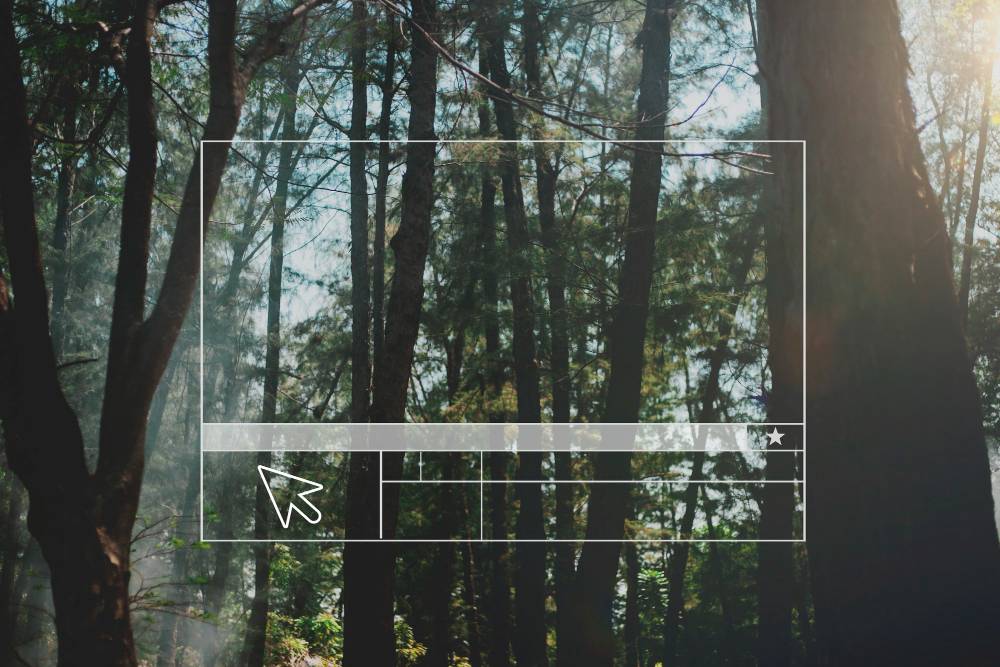
Como Usar o Redimensionador de Imagens Online: Um Passo a Passo Simples
A maior vantagem desta ferramenta é a sua simplicidade. O processo foi desenhado para ser o mais rápido e intuitivo possível. Siga estes passos e veja como é fácil:
Passo 1: Envie Suas Imagens
Ao abrir o site do Redimensionador de Imagens Online, você verá imediatamente uma área designada para o upload. Geralmente, é um grande botão dizendo “Selecionar Imagens” ou um quadro com a instrução “Arraste e solte seus arquivos aqui”.
Clique para selecionar: Você pode clicar no botão e uma janela do seu computador se abrirá para que você navegue até a pasta onde estão suas fotos. Você pode selecionar uma única imagem ou várias de uma vez (segurando a tecla “Ctrl” ou “Cmd” enquanto clica).
Arraste e solte: Uma maneira ainda mais fácil é simplesmente abrir a pasta com suas fotos em seu computador, selecionar os arquivos que deseja e arrastá-los diretamente para a área indicada no site.
As imagens aparecerão na tela, prontas para o próximo passo.
Passo 2: Defina a Porcentagem de Redimensionamento
Agora vem a parte divertida. Em vez de se preocupar com medidas complicadas em pixels, você usará um controle muito mais simples: um controle deslizante (slider) de porcentagem.
Este slider geralmente vai de 1% a 200% (ou mais). Ao movê-lo, você verá uma prévia do novo tamanho da imagem em tempo real.
Para diminuir: Arraste o slider para a esquerda. Se você parar em 50%, suas imagens terão metade da largura e metade da altura originais. Para postar em um blog ou rede social, uma redução para algo entre 25% e 70% costuma ser ideal, dependendo do tamanho original.
Para aumentar: Arraste o slider para a direita, para valores acima de 100%. Lembre-se que pequenos aumentos funcionam melhor para manter a qualidade.
A melhor parte é que a ferramenta trava a proporção automaticamente. Isso significa que você nunca terá que se preocupar com sua foto ficando achatada ou esticada. Ela sempre manterá sua forma original, apenas em um tamanho diferente.
Passo 3: Baixe Suas Novas Imagens
Assim que você estiver satisfeito com o tamanho definido, é hora de salvar suas novas imagens otimizadas. A ferramenta oferece duas opções convenientes:
Baixar Individualmente: Cada imagem processada terá seu próprio botão de “Download” ou um ícone de seta para baixo. Se você precisa de apenas uma ou duas fotos, basta clicar no botão correspondente a cada uma delas. A imagem será salva diretamente na sua pasta de downloads.
Baixar Todas de Uma Vez: Se você redimensionou várias fotos, a opção mais prática é usar o botão “Baixar Todas” ou “Download All”. Ao clicar nele, a ferramenta irá compactar todas as suas novas imagens em um único arquivo .ZIP. Após o download, basta clicar com o botão direito sobre este arquivo e escolher “Extrair tudo…” para ter todas as suas fotos otimizadas em uma nova pasta.
E pronto! Em menos de um minuto, você transformou imagens pesadas em arquivos leves e perfeitos para a web.
Dúvidas Frequentes (FAQ) sobre o Redimensionador de Imagens Online
Mesmo com um processo tão simples, é natural ter algumas perguntas. Vamos esclarecer as mais comuns.
Sim, é muito seguro. Nossa ferramentas de redimensionamento online confiáveis, especialmente as que processam as imagens diretamente no seu navegador, são extremamente seguras. Suas fotos não são enviadas para um banco de dados público nem publicadas em lugar nenhum. Após o processamento, elas são descartadas.
Qualquer redução de tamanho remove pixels, mas a tecnologia usada faz isso de uma forma tão inteligente que a perda de qualidade é praticamente imperceptível a olho nu.
Sim! Nossa ferramentas online é completamente gratuita para o uso diário. Elas se mantêm com publicidade, mas para a tarefa essencial de redimensionar, você não precisará pagar nada.
Com certeza! Essa é uma das funções mais úteis. Você pode carregar 10, 20, ou até mais imagens de uma só vez. O controle de porcentagem se aplicará a todas elas simultaneamente, e com o botão “Baixar Todas”, você economiza um tempo enorme.
Conclusão: Uma Ferramenta Essencial no Seu Dia a Dia Digital
O Redimensionador de Imagens Online é a prova de que a tecnologia não precisa ser complicada para ser poderosa. Ele resolve um problema real e comum de forma elegante, rápida e acessível a todos.
Deixar de lado a otimização de imagens é como insistir em viajar com malas pesadas quando se pode ter uma bagagem de mão leve e prática. Ao adotar o hábito de passar suas fotos por essa ferramenta antes de publicá-las, você estará não apenas melhorando a velocidade do seu site, mas também oferecendo uma experiência mais agradável para seus visitantes, o que, no final das contas, é o que mais importa.
Adicione seu Redimensionador de Imagens Online favorito aos seus favoritos do navegador. Use-o sempre. É um pequeno passo no seu fluxo de trabalho que trará um impacto gigantesco na qualidade da sua presença online.